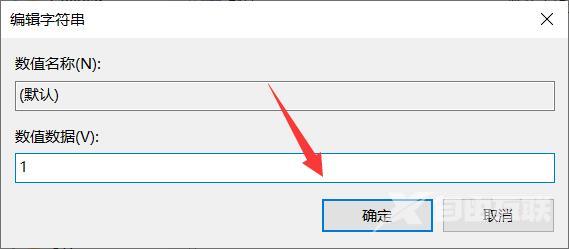direct3d加速可以提高电脑运行3d软件和3d游戏的流畅度,非常具有实用性。但是有不少用户不知道如何在windows11系统中如何开启3d加速功能。今天自由互联小编就通过详细的图文教程来给
direct3d加速可以提高电脑运行3d软件和3d游戏的流畅度,非常具有实用性。但是有不少用户不知道如何在windows11系统中如何开启3d加速功能。今天自由互联小编就通过详细的图文教程来给大家说明一下,win11系统如何开启direct3d加速。有需要的用户们赶紧来看一下吧。
win11系统如何开启direct3d加速
1.首先我们同时按下键盘的“Win+R”打开运行。

2.在运行里输入“regedit”回车打开注册表编辑器。
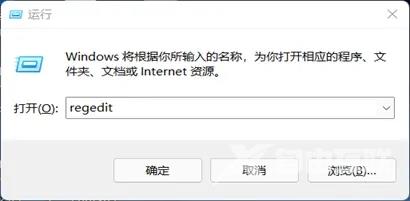
3、然后将该地址复制粘贴到地址栏:“HKEY_LOCAL_MACHINE\SOFTWARE\Microsoft\DirectDraw”
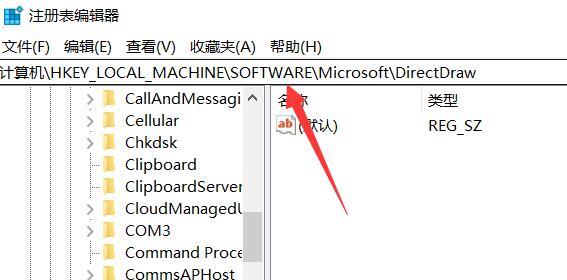
4、进入后,双击打开右边的注册表。
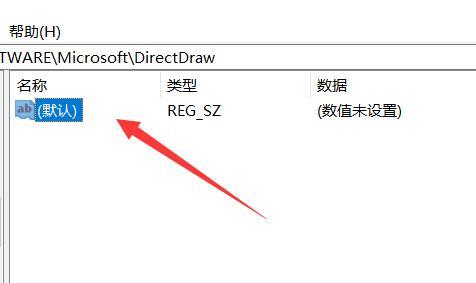
5、最后将其中的数值改为“1”并点击“确定”保存即可。